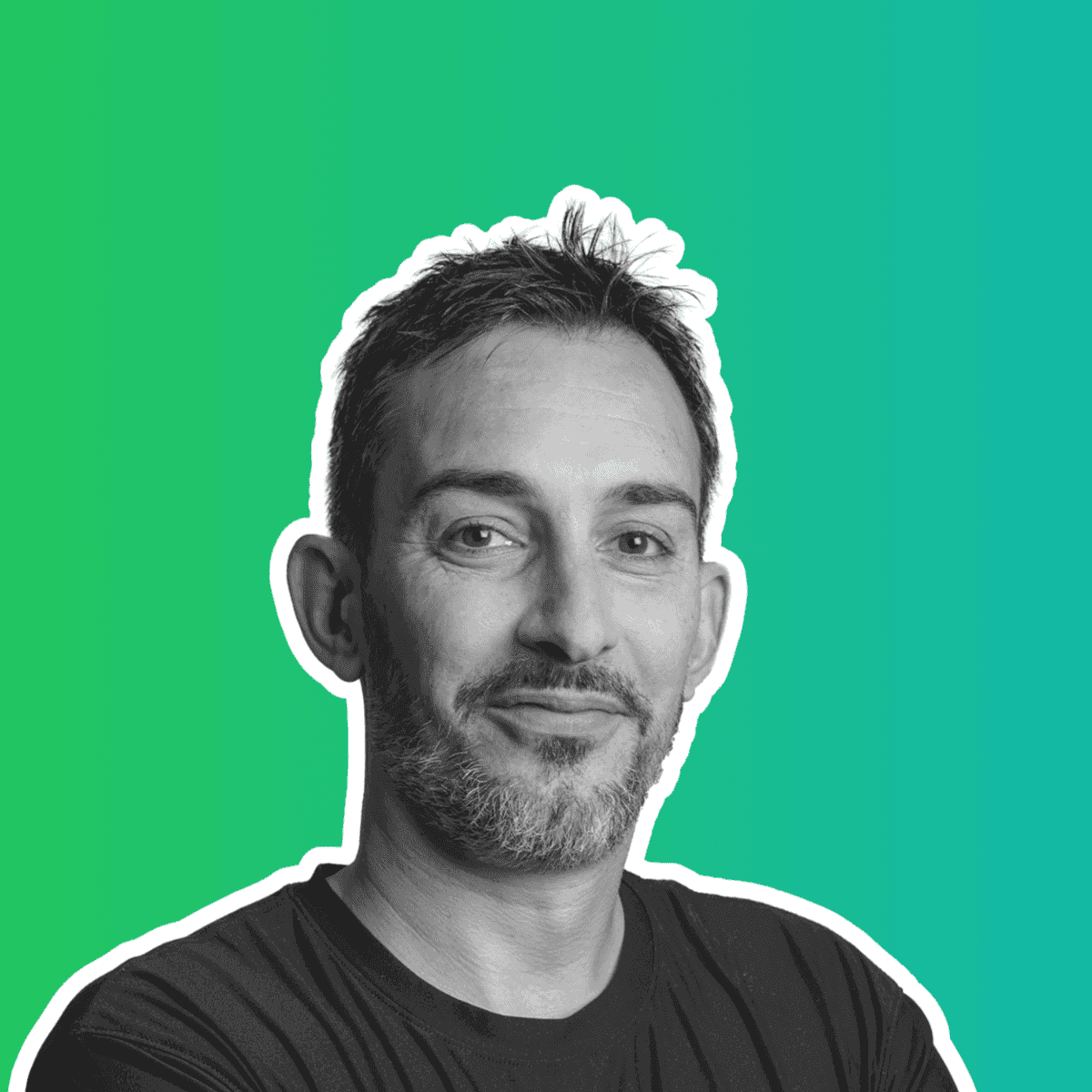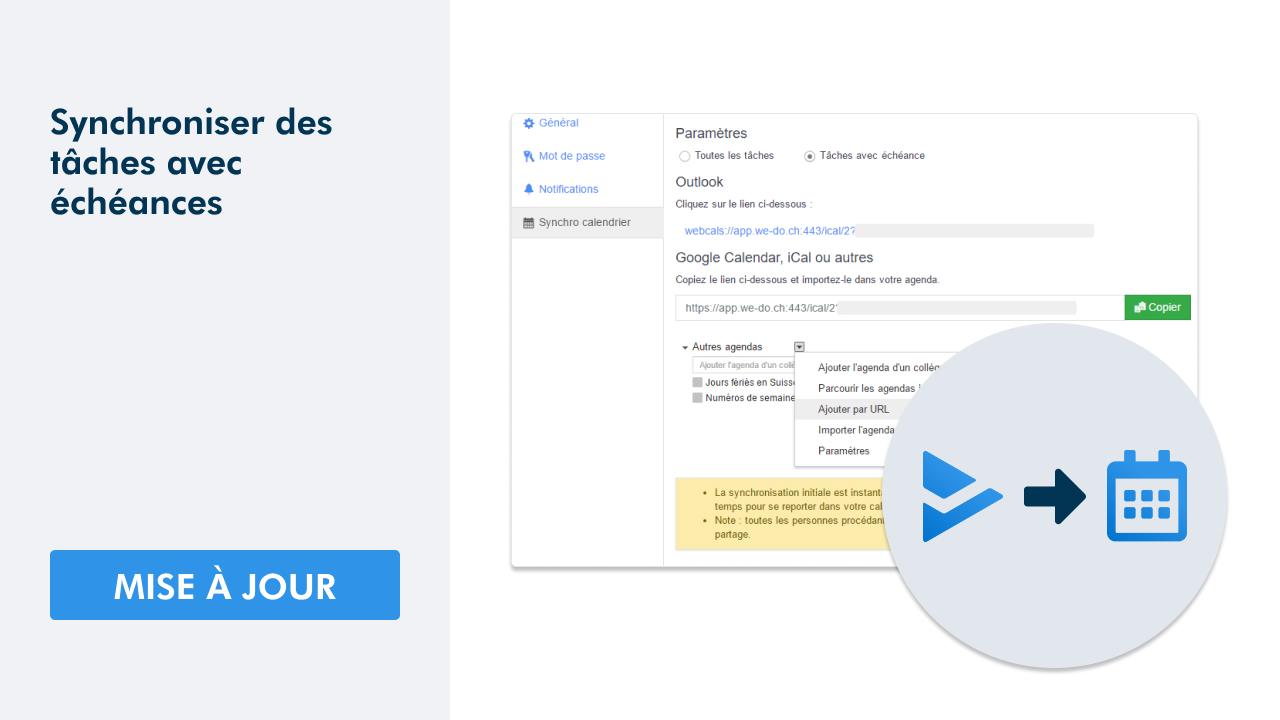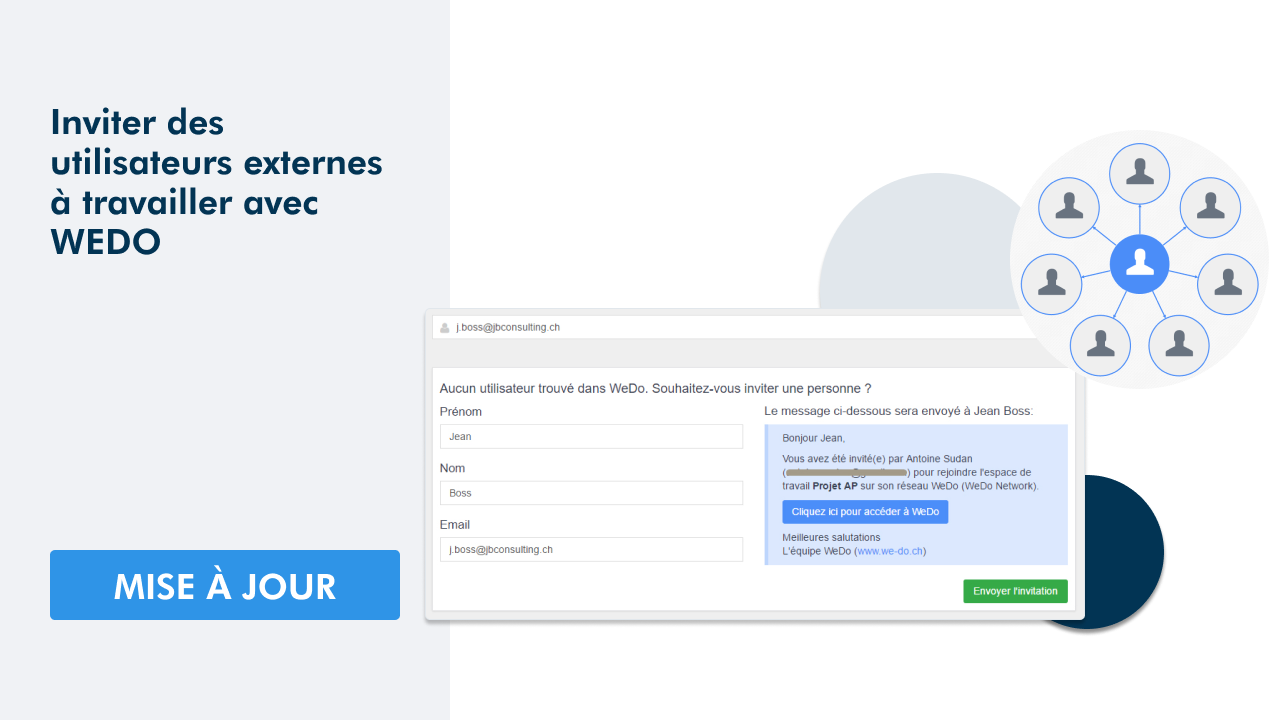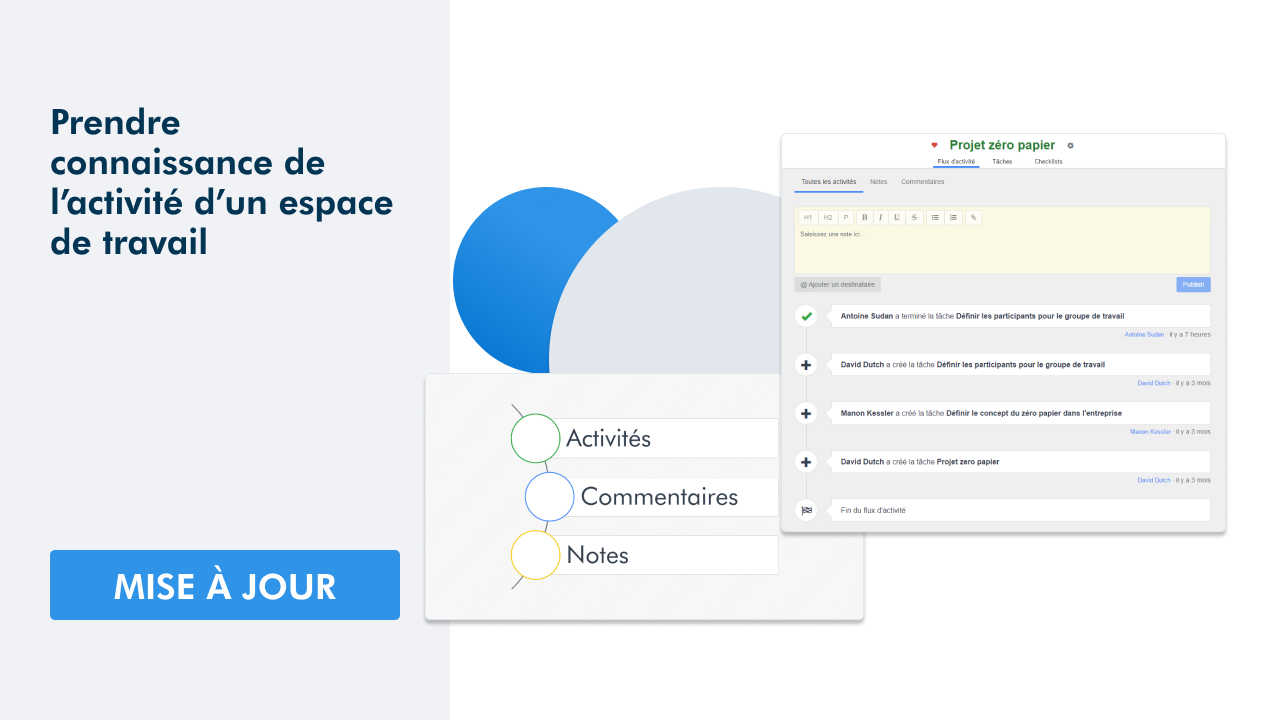WEDO permet de créer des tâches par envoi d’email. De l’email à la tâche, les données sont transmises de la manière suivante :
- L'objet de l'email deviendra le titre de la tâche
- Le contenu de l'email deviendra la description de la tâche
- Tous les fichiers joints à l'email seront joints à la tâche
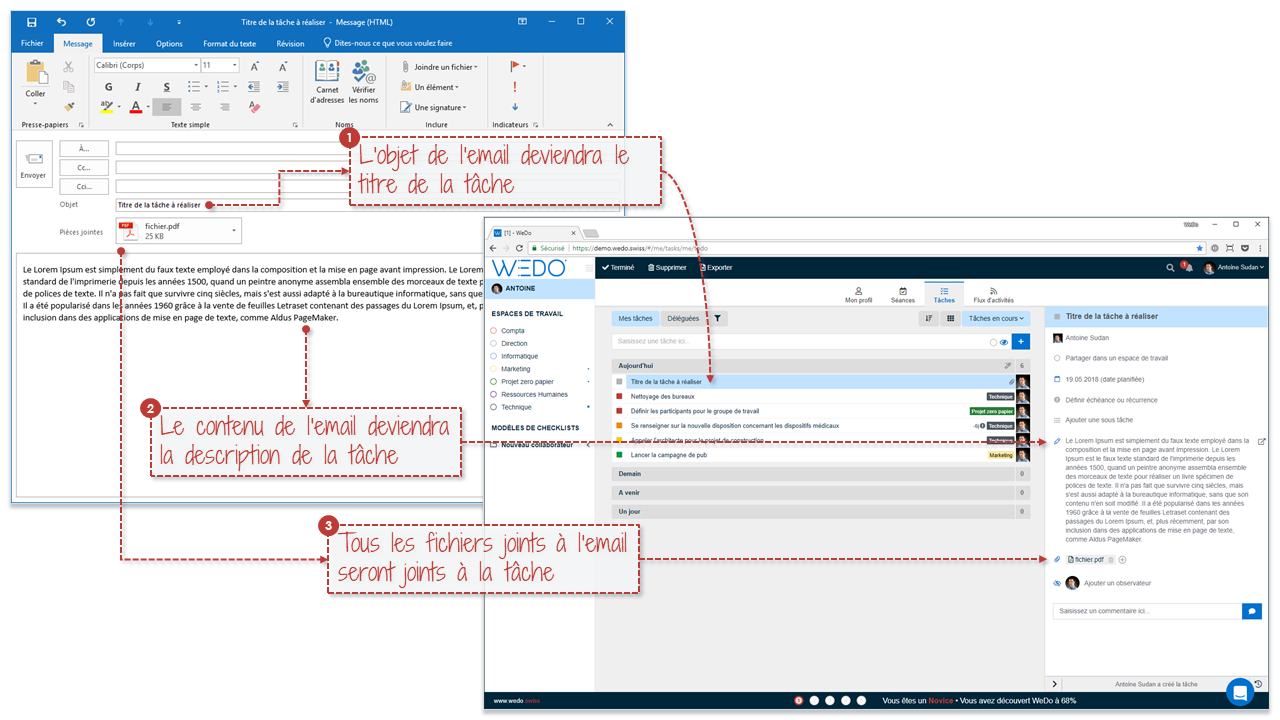
Trois options existent lorsqu'il s’agit de créer des tâches dans WEDO par envoi d’email :
- Se créer une tâche pour soi-même
- Créer une tâche automatiquement déléguée à un collègue
- Créer une tâche automatiquement partagée dans un espace de travail
Pour envoyer une tâche par email dans WEDO, il suffit d’écrire un email en mettant comme destinataire une adresse email unique. Cette adresse email correspondra soit à une personne soit à un espace de travail.
Où trouver les adresses emails uniques ?
Chaque personne et espace de travail possède une adresse email unique dans votre réseau WEDO.
Pour trouver mon adresse email unique personnelle, je vais dans mon Profil > Paramètres > onglet Email en tâche.
Pour trouver l’adresse email pour l’envoi de tâche à un collègue, il me suffit de lui demander son adresse qu’il trouvera au même endroit que moi.
Enfin pour l’adresse email correspondant à un espace de travail, je vais dans l’espace de travail en question, je clique sur l’icône de la Roue dentée > Paramètres > onglet Email en tâche.
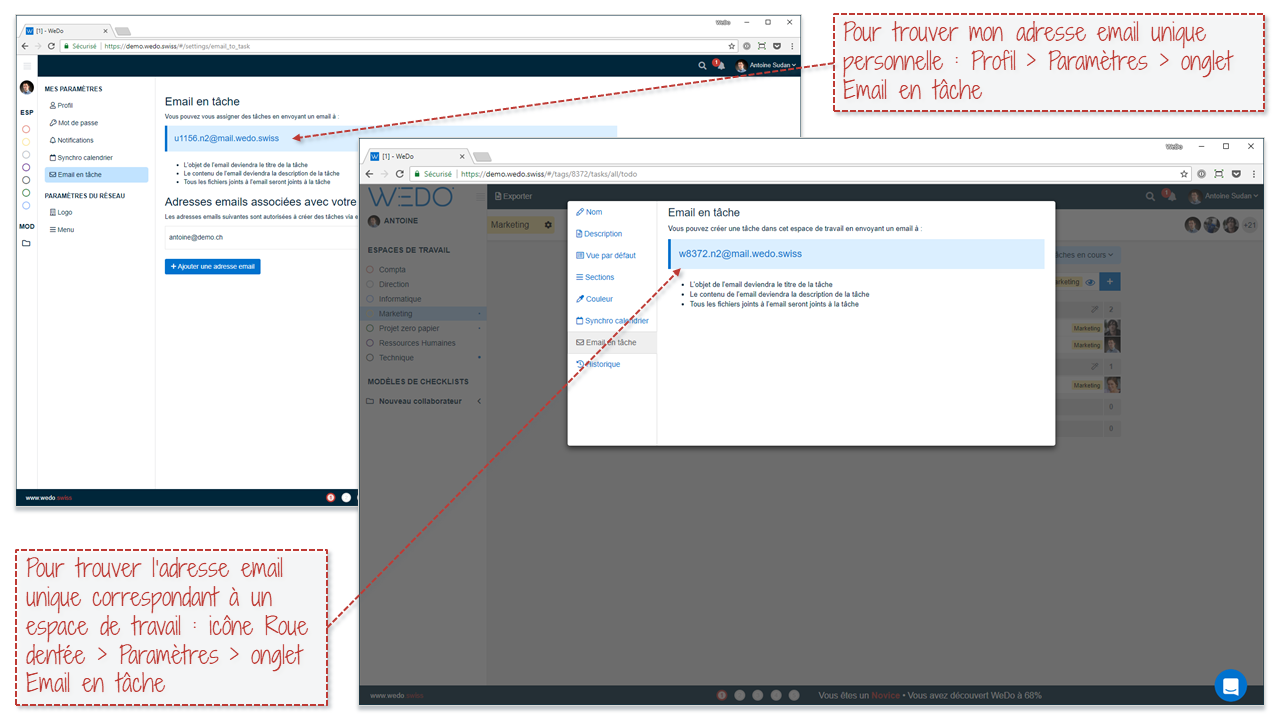
Notez que vous pouvez cumuler les destinataires. Ceci est utile pour créer une tâche attribuée à une personne et partagée dans un ou plusieurs espaces de travail.
Exemple pratique
Je veux attribuer une tâche qui s’intitule « Préparer le plan de communication » à mon collègue Benoît. J’aimerais ajouter une description, par exemple : « Nombre de pages maximum : 3 ». Finalement, je souhaite que cette tâche soit partagée avec les espaces de travail de la Direction et du Marketing.
Voici à quoi ressemblerait mon email :
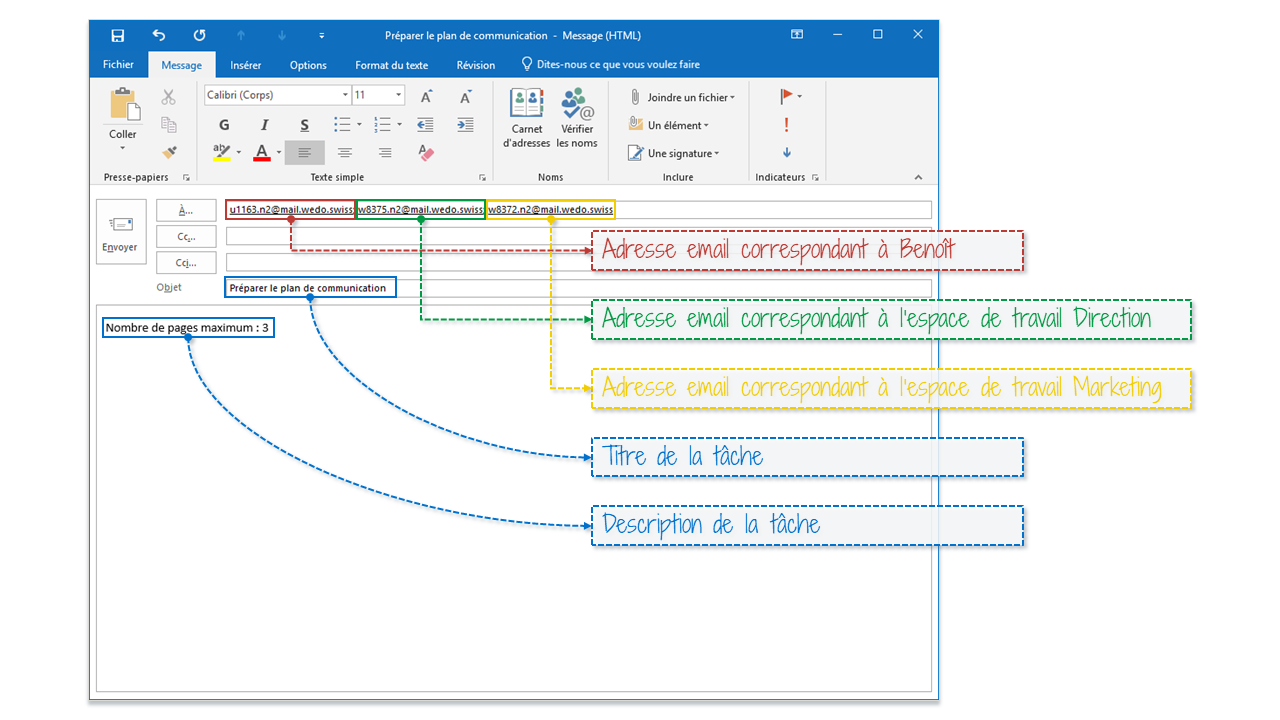
Transformer rapidement ses emails en tâches
Une alternative existe pour transformer rapidement un de vos emails en tâche dans votre espace personnel, transférez-le à wedo@mail.wedo.swiss.
Autoriser d’autres adresses emails
Afin de pouvoir créer des tâches par envoi d’email dans votre espace personnel, une adresse doit être préalablement autorisée.
Par défaut, l’adresse email de connexion à votre compte WEDO ainsi que les adresses emails de vos collègues sont déjà autorisées. Nul besoin de les activer une nouvelle fois.
Pour ajouter une adresse, par exemple votre adresse email personnelle, procédez comme suit. Allez dans votre Profil > Paramètres > onglet Email en tâche puis cliquez sur + Ajouter une adresse email. Saisissez ensuite l’adresse email que vous souhaitez ajouter. Un code vous est envoyé par email. Vous devez le saisir dans WEDO puis cliquer sur Enregistrer pour finaliser l’opération. Une fois que l’adresse est autorisée, un badge « Active » apparaît à côté de l’adresse.
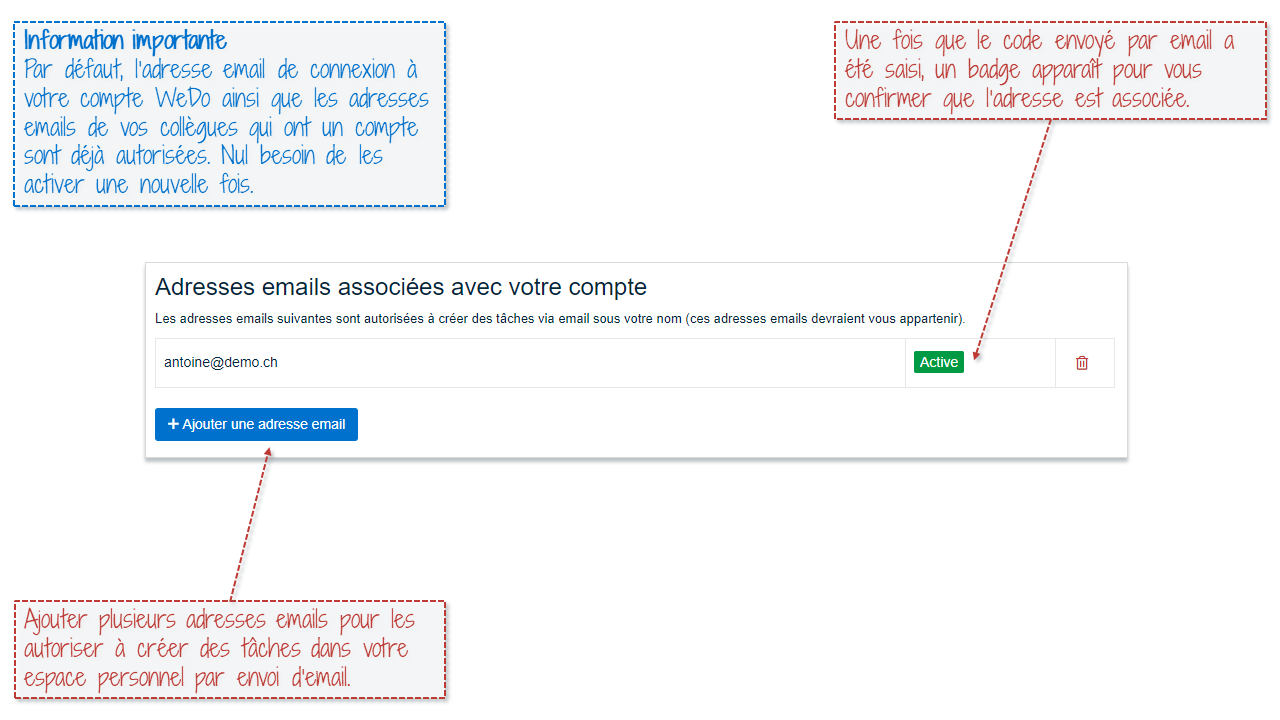
Quelques exemples d’utilisation
- Attribuez des tâches à votre équipe sur la base d’emails reçus.
- Transférez les demandes de réparation reçues par email dans l’espace de travail « Technique » afin de les centraliser.
- Partagez les emails qui contiennent des pièces jointes à relire en séance en les transférant dans un espace de travail « Courrier à traiter ».
Si vous avez des questions ou des remarques, n’hésitez pas à nous écrire via le support par chat dans WEDO.
Articles connexes
Recevez les dernières astuces directement dans votre boîte de réception